 Lancés en 2001, les Yahoo Groups sont une sorte de mélange entre forums de discussion et mailing listes : il était possible d’y échanger en se rendant sur le site, ou par e-mail.
Lancés en 2001, les Yahoo Groups sont une sorte de mélange entre forums de discussion et mailing listes : il était possible d’y échanger en se rendant sur le site, ou par e-mail.
Lancés en 2001, les Yahoo Groups sont une sorte de mélange entre forums de discussion et mailing listes : il était possible d’y échanger en se rendant sur le site, ou par e-mail. Les réseaux sociaux et des outils comme les groupes Facebook ont contribué à leur déclin.
{loadmoduleid 171}
Une fermeture qui ne dit pas son nom.
En octobre dernier, Yahoo! Groups a annoncé qu’il ne serait plus possible de partager des contenus sur sa plateforme tous les contenus publiés seront supprimés. « Vous avez jusqu’à cette date pour sauvegarder tout ce que vous avez publié », prévient Yahoo
Cette plateforme historique aujourd’hui devancé par ses concurrents, se défend toutefois de fermer ses groupes à compter du 14 décembre prochain « Le site continuera à exister », assure-t-elle. Mais les groupes passeront tous en privé – il faudra donc demander une autorisation à l’administrateur pour y entrer –, et les échanges ne se feront plus que par e-mail.
Alors si vous en faites partie, on vous explique la méthode pour réaliser une sauvegarde vos contenues.
Les messages contenant certains types de fichiers joints ne seront pas livrés: .exe, .vps, .pif, .scr, .bat.
- Connectez-vous avec l'adresse e-mail associée à votre groupe.
- Dans le champ "À:", ajoutez [votre nom de groupe] @ yahoogroups.com (où [votre nom de groupe] est le nom de votre groupe).
- Les messages contenant certains types de fichiers joints ne seront pas livrés: .exe, .vps, .pif, .scr, .bat.
- Joignez le fichier.
- Terminez la composition de l'e-mail et cliquez sur Envoyer .
Télécharger des photos
Vous devez être membre d'un groupe pour télécharger ses photos.
- Sur la page principale de votre groupe, cliquez sur Photos.
- Passez la souris sur une image.
- Cliquez sur l'icône Télécharger Flèche vers le bas.
Télécharger des fichiers
- Sur la page principale de votre groupe, cliquez sur Fichiers.
- Cliquez sur un fichier que vous souhaitez télécharger.
- Sélectionnez Enregistrer le fichier et cliquez sur OK.
- Cliquez sur un fichier que vous souhaitez télécharger.
- Consultez le fichier de téléchargement de votre navigateur pour l'ouvrir, le renommer ou le déplacer.
Supprimer un album normal
- Sur la page principale de votre groupe, cliquez sur Photos.
- Cliquez sur Albums.
- Cliquez sur l'album que vous souhaitez supprimer.
- Cliquez sur Edit.
- Cliquez sur Supprimer l'album.
- Cliquez à nouveau sur Supprimer l'album pour confirmer.
Supprimer un album photomatique
- Sur la page principale de votre groupe, cliquez sur Fichiers.
- Cliquez sur Pièces jointes pour voir vos albums photomatiques.
- Cliquez sur l'icône Supprimer Corbeille.
- Cliquez à nouveau sur Supprimer pour confirmer.
Supprimer les fichiers
- Sur la page principale du groupe, cliquez sur Fichiers.
- Sélectionnez Fichiers ou Pièces jointes.
- Passez la souris sur l'élément que vous souhaitez supprimer.
- Cliquez sur l'icône Supprimer Corbeille.
- Cliquez à nouveau sur Supprimer pour confirmer.
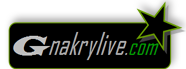









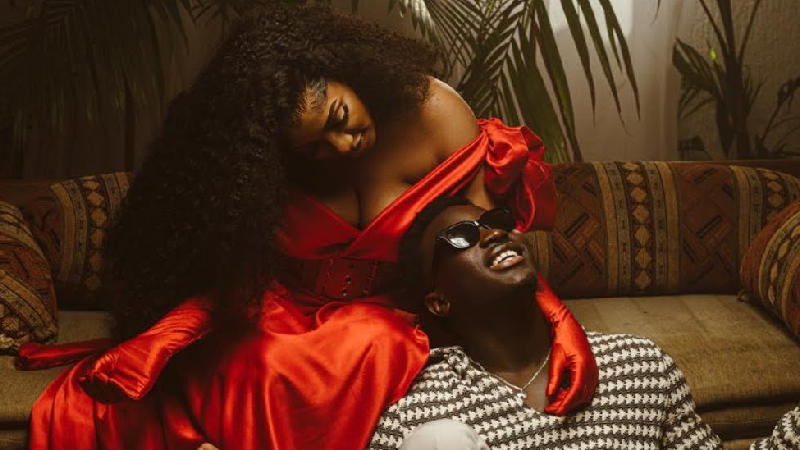



Comments powered by CComment